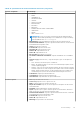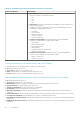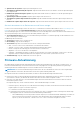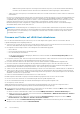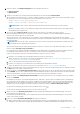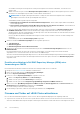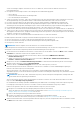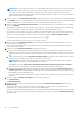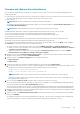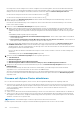Users Guide
Sie den Verwaltungs-Compliance-Assistenten für Hosts von OMIVV aus, und verwenden Sie dann den Assistenten zur
Firmwareaktualisierung.
● Die folgenden Voraussetzungen werden vor der Planung der Firmwareaktualisierung geprüft:
○ DRS ist aktiviert.
○ Der Host befindet sind nicht bereits im Wartungsmodus.
○ Die vSAN-Datenobjekte sind fehlerfrei.
● Stellen Sie für Speicher-Controller-, HDD- und SSD-Komponenten sicher, dass die ausgewählten Treiber und Firmware-Versionen in
den ausgewählten Repositorys gemäß den VMware vSAN-Richtlinien basierend auf der vSAN-Version konform sind.
● Für Treiber unterstützt OMIVV nur die Offline-Pakete, die in der VMware-Hardware-Kompatibilitätsliste aufgeführt sind.
● Der Cluster erfüllt die vSAN-Anforderungen für die ausgewählte Datenmigrationsoption. Wenn das vSAN-Cluster nicht die
Anforderungen für die ausgewählte Datenmigrationsoption erfüllt, wird die Aktualisierung wegen Zeitüberschreitung abgebrochen.
● Es wird dringend empfohlen, das Baseline-(Clusterprofil)-Firmware- oder Treiber-Repository auszuwählen.
● Stellen Sie sicher, dass keine aktiven Firmwareaktualisierungs-Jobs für Hosts unter dem Cluster vorhanden sind, den Sie aktualisieren.
● Stellen Sie sicher, dass Sie den erforderlichen Timeout-Wert für den Job "Wartungsmodus aktivieren" angeben. Wenn die Wartezeit
die angegebene Zeit überschreitet, schlägt der Aktualisierungsjob fehl. Die Komponenten werden jedoch möglicherweise automatisch
aktualisiert, wenn der Host neu gestartet wird.
● Stellen Sie sicher, dass Sie die Bestandsaufnahme nach dem Aktivieren von vSAN erneut ausführen.
Dell EMC empfiehlt, während des Vorgangs zur Firmwareaktualisierung Folgendes nicht zu löschen oder verschieben:
● Die Hosts eines Clusters von vCenter, für die der Firmwareaktualisierungs-Job ausgeführt wird.
● Das Host-Anmeldeinformationenprofil, für das die Aktualisierung der Firmware gerade ausgeführt wird.
● Die Repositorys in CIFS oder NFS.
ANMERKUNG: VMware empfiehlt, Cluster mit identischer Server-Hardware aufzubauen.
OMMIV überprüft die Konformität des Hosts und ob andere Firmwareaktualisierungs-Jobs auf einem Host im gleichen Cluster
durchgeführt werden. Nach der Überprüfung wird der Firmwareaktualisierungsassistent angezeigt.
1. Um den Assistenten zum Aktualisieren der Firmware zu starten, klicken Sie auf der OMIVV-Startseite auf Menü, wählen Sie Hosts
und Cluster aus und führen Sie dann eine der folgenden Aktionen aus:
● Klicken Sie mit der rechten Maustaste auf einen Cluster, wählen Sie anschließend OMIVV Cluster-Aktionen >
Firmwareaktualisierung aus.
● Wählen Sie ein Cluster aus und wählen Sie im rechten Fensterbereich Überwachen > OMIVV-Clusterinformationen >
Firmware > Firmware-Assistent ausführen aus.
2. Überprüfen Sie auf der Seite Firmwareaktualisierungs-Checkliste vor dem Planen der Aktualisierung, ob alle Voraussetzungen
überprüft wurden, und klicken Sie dann auf ERSTE SCHRITTE.
3. Wählen Sie auf der Seite Aktualisierungsquelle die Firmware- und Treiber-Repository-Profile aus.
Wenn das Clusterprofil mit dem Cluster verbunden ist, in dem der Host vorhanden ist, werden standardmäßig die zugehörigen
Firmware- und Treiber-Repository-Profile ausgewählt.
Wenn Sie die Firmware- oder Treiber-Repository-Profile ändern, wird eine Meldung angezeigt, die darauf hinweist, dass das
ausgewählte Repository-Profil nicht der Baseline zugeordnet ist und die Verwendung eines anderen Repository den Baseline-Vergleich
beeinträchtigen kann.
ANMERKUNG:
Wenn Sie die Treiber- und Firmware-Repositorys mit dem Clusterprofil verknüpft haben, wird empfohlen, den
Treiber und die Firmware gleichzeitig zu aktualisieren.
Wenn Sie die Firmware oder den Treiber nicht aktualisieren möchten bzw. Firmware oder Treiber aktuell sind, wählen Sie aus dem
Drop-Down-Menü Kein Repository ausgewählt aus.
Die Standard-Firmware-Kataloge (Dell EMC Standardkatalog und validierter MX-Stack-Katalog) werden nicht im Option Repository-
Profil angezeigt. Um die Repository-Profile zu verwenden, erstellen Sie ein benutzerdefiniertes Repository in OMIVV.
Führen Sie die folgenden Schritte aus, um ein benutzerdefiniertes Repository-Profil zu erstellen:
a. Navigieren Sie zu Dell EMC Repository Manager (DRM) und erstellen Sie einen Katalog.
Weitere Informationen zum Erstellen eines Katalogs mit DRM finden Sie unter Erstellen eines Katalogs in Dell EMC Repository
Manager (DRM) unter Verwendung von OMIVV auf Seite 136.
b. Laden Sie den Katalog und die entsprechenden Dateien herunter.
c. Erstellen Sie ein Repository-Profil in OMIVV unter Verwendung des heruntergeladenen Katalogs.
Weitere Informationen zum Erstellen eines Repository-Profils finden Sie in Repository-Profil erstellen auf Seite 48.
4. Wählen Sie basierend auf dem von Ihnen ausgewählten Firmware-Repository-Profil ein entsprechendes Paket aus und klicken Sie dann
auf Weiter. Nur 64-Bit-Pakete werden unterstützt.
Hostverwaltung
137